UE4中使用真实世界地形的制作案例
大家好,我是很久不见,主要从事的方向是引擎美术。本次给大家带来的是,在UE4中使用真实世界地形的制作案例。
受猪厂仙草大佬的视频指点,本次部分使用了他在教程中的方法。
先来看一下最终的效果展示:

1、地形贴图
首先登录网站:opentopography.org,在网站中找到“FIND DATA MAP”。
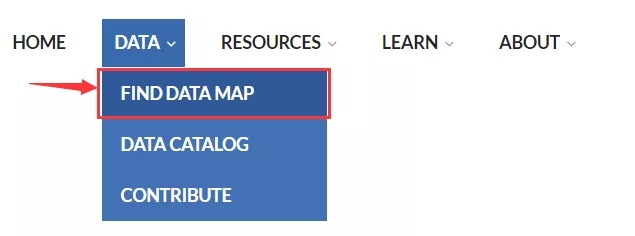
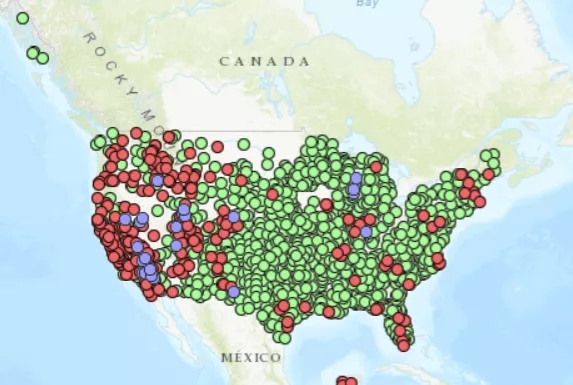
点击SELECT A REGION后框选一个区域。
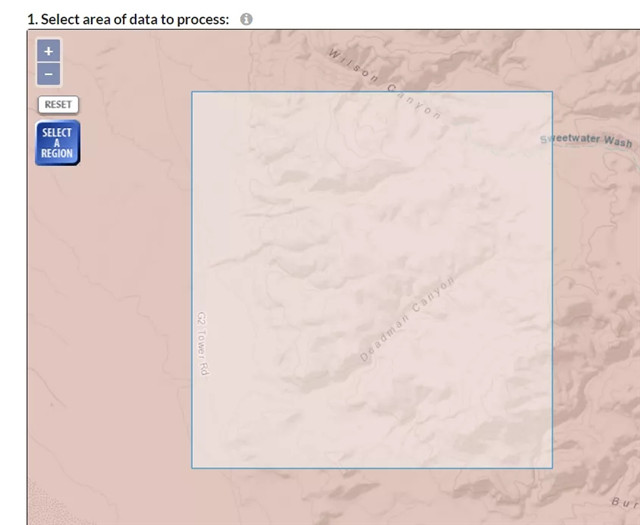
然后点击有Raster选项的地方。
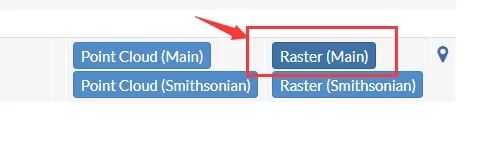
导出DSM数据,其他的选项可以都关掉。最后记得填写自己的邮箱,然后点击SUBMIT提交。(这里如果有DTM数据也可以试试)
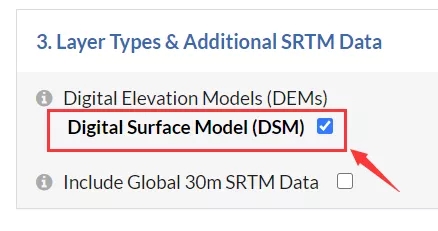
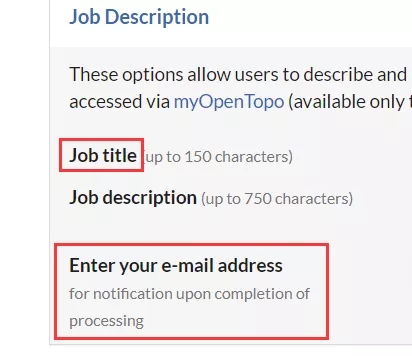
接着网站提示下载完成,并且会收到一封邮件表示下载成功,点击这个.gz文件下载并解压,会得到一张高度图。

高度图生成地形的软件有很多,这里使用了TerreSculptor 2.0。在File中点击Import Terrain导入地形tif文件。

注意此处格式选择GeoTIFF。
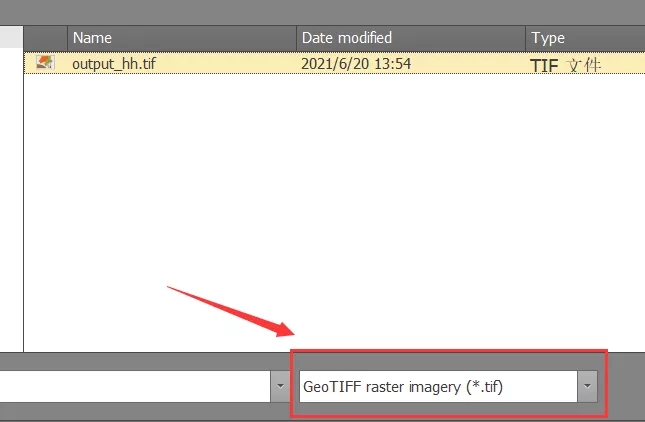
为了在UE4中可以更好的进行分辨率适配,这里对地形图进行一下重新采样,在Modify中找到Resample。
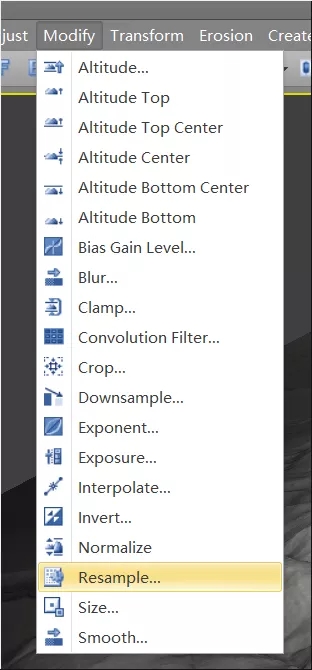
锁定长宽比例都为2017,质量选择最佳Best,然后点击OK。

File中选择Export Terrain导出地形,格式选择PNG。
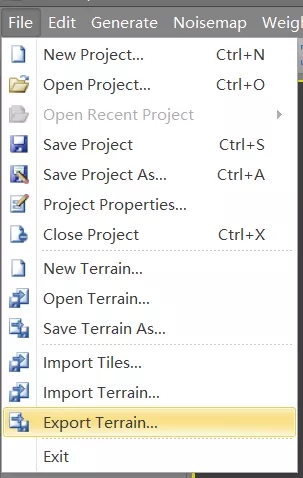

2、导入地形贴图并添加效果
在UE4中,将模式选择为地形,选择文件导入,然后添加之前的地形png文件,这里的整体分辨率尽量要和高度图分辨率一致,如果之前没有做重新采样的话,这里的整体分辨率尽量调节为相似的比例。
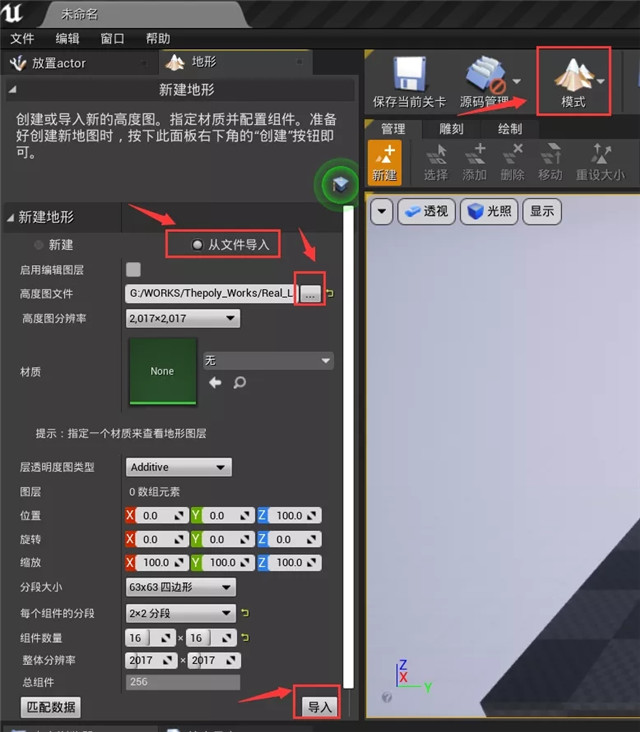
导入后的效果如下。
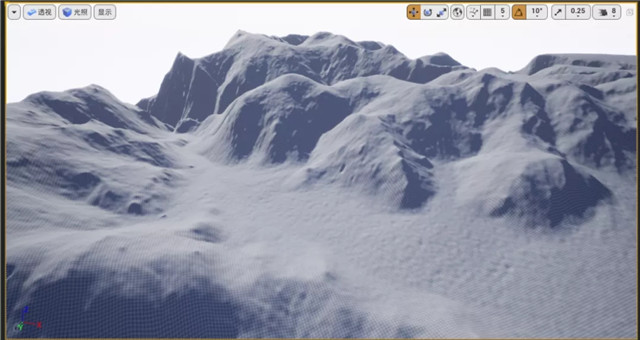
在地形Landscape中添加地形材质。
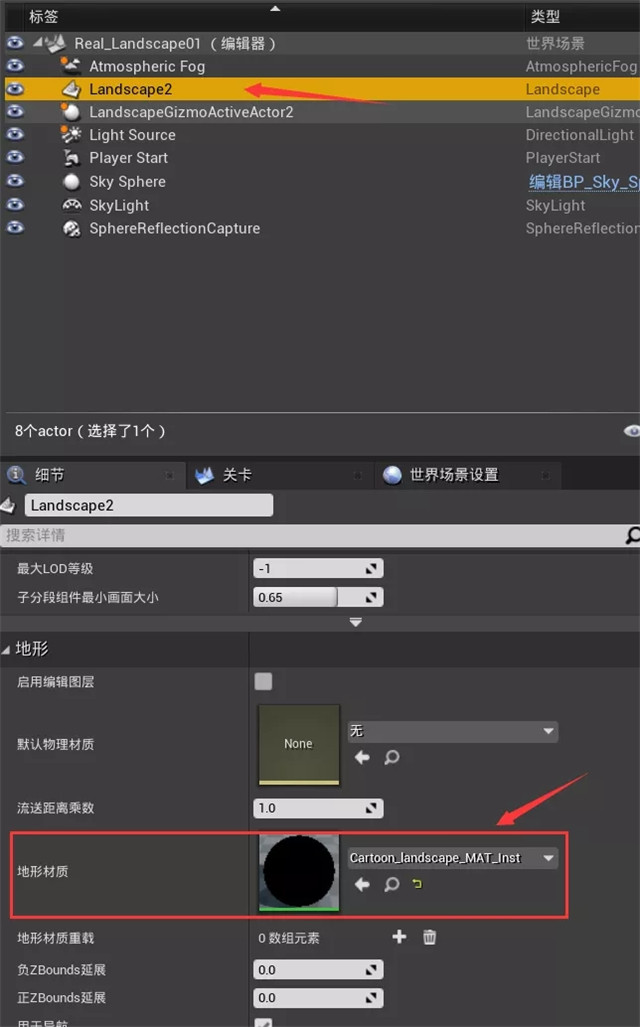
在地形的绘制层中赋予相应的地形图层信息。
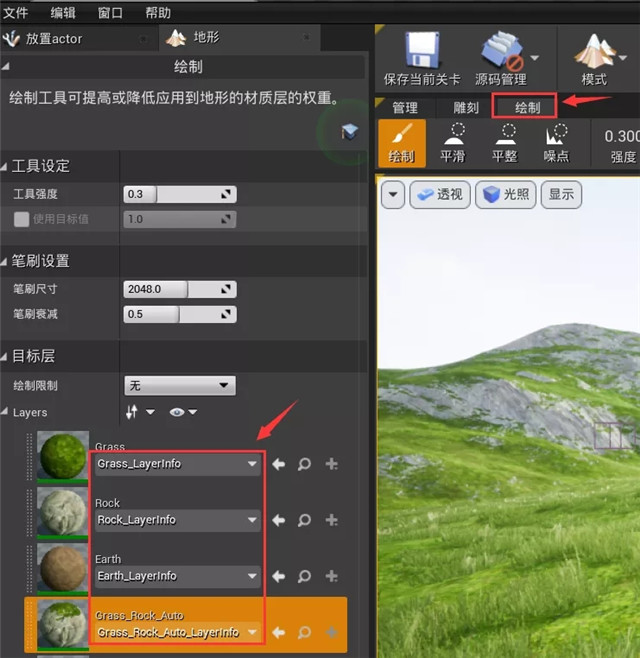
这里在主要图层上右键选择填充图层。
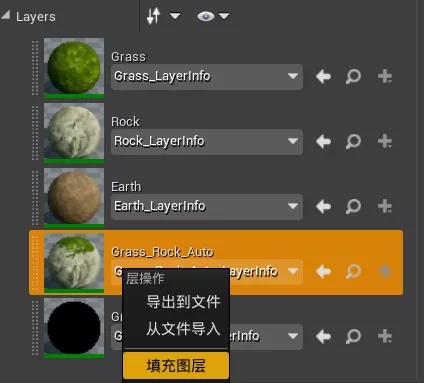
视图中地形效果如下。

加入了指数级高度雾的效果。
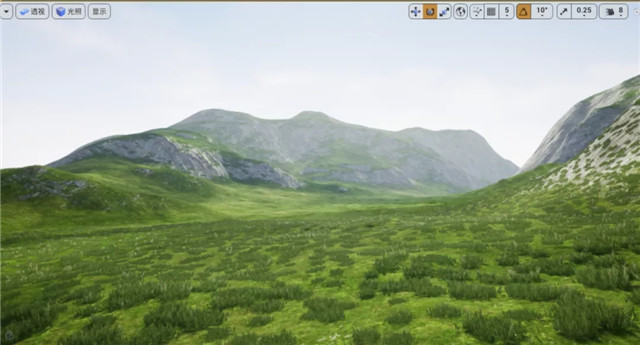
在定向光源这里加入了光照函数,模拟阳光下云的阴影效果
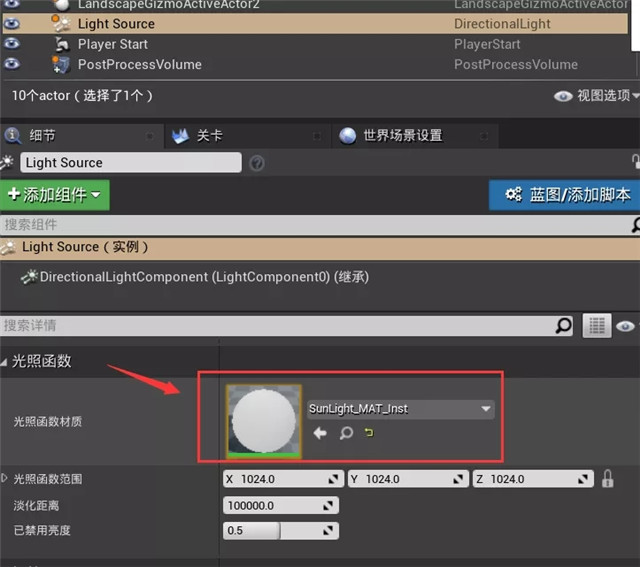
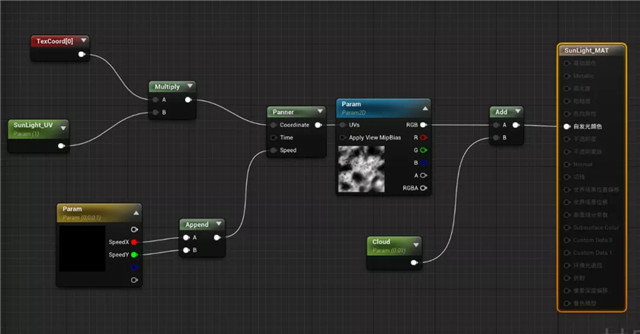
使用了一下本月免费限免商城资源的效果
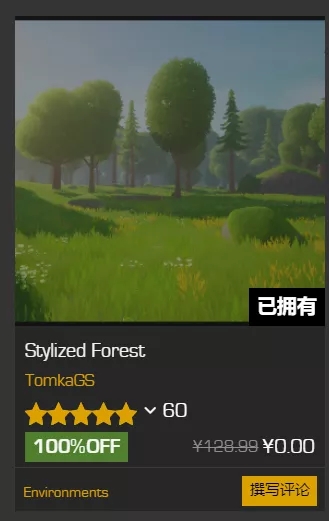

当然获取真实世界地形的流程方法有很多,比如Cesium for Unreal等,本文章也只是例举了其中的一种。
以上就是本次教程案例的内容了,希望大家可以从中有所收货。
如果有对地形材质和关卡流感兴趣的同学,我会在之后的文章里做进一步的介绍。
本次案例是我的个人练习,如有不足之处,希望大家可以一起交流学习,一起变得更强!
来源:Thepoly公众号
热门课程
专业讲师指导 快速摆脱技能困惑相关文章
多种教程 总有一个适合自己专业问题咨询
你担心的问题,火星帮你解答-
为给新片造势,迪士尼这次豁出去了,拿出压箱底的一众经典IP,开启了梦幻联动朱迪和尼克奉命潜入偏远地带卧底调查 截至11月24日......
-
此前Q2问答环节,邹涛曾将《解限机》首发失利归结于“商业化保守”和“灰产猖獗”,导致预想设计与实际游玩效果偏差大,且表示该游戏......
-
2025 Google Play年度游戏颁奖:洞察移动游戏新趋势
玩家无需四处收集实体卡,轻点屏幕就能开启惊喜开包之旅,享受收集与对战乐趣库洛游戏的《鸣潮》斩获“最佳持续运营游戏”大奖,这不仅......
-
说明:文中所有的配图均来源于网络 在人们的常规认知里,游戏引擎领域的两大巨头似乎更倾向于在各自赛道上激烈竞争,然而,只要时间足......
-
在行政服务优化层面,办法提出压缩国产网络游戏审核周期,在朝阳、海淀等重点区将审批纳入综合窗口;完善版权服务机制,将游戏素材著作......
-
未毕业先就业、组团入职、扎堆拿offer...这种好事,再多来一打!
众所周知,火星有完善的就业推荐服务图为火星校园招聘会现场对火星同学们来说,金三银四、金九银十并不是找工作的唯一良机火星时代教育......

 火星网校
火星网校
















